ZyXEL Communications ZyXEL ZyAIR AG-220: WPS PIN-konfiguration
WPS PIN-konfiguration: ZyXEL Communications ZyXEL ZyAIR AG-220
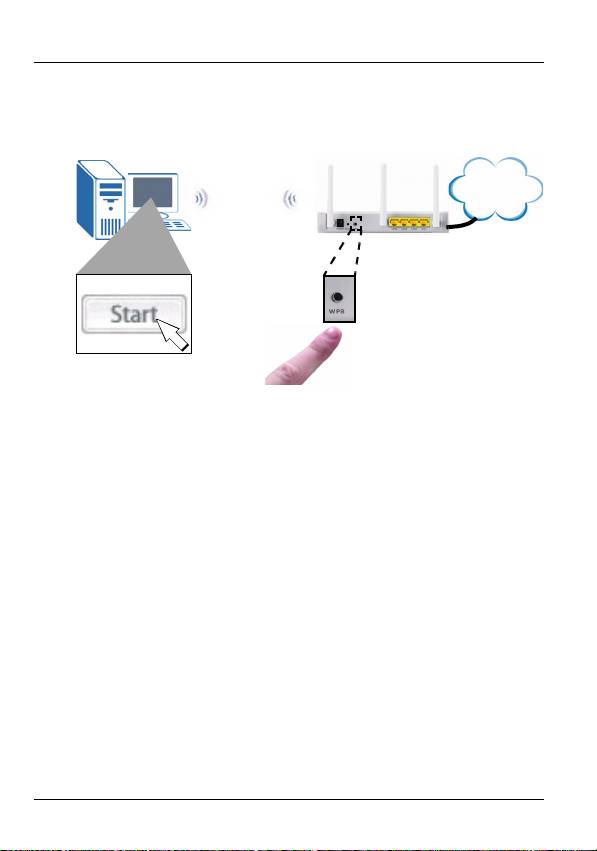
SVENSKA
andra knappen inom två minuter efter det att du tryckt på
den första.
AG-220
AP
Internet
WPS
5 AP och AG-220 upprättar en säker anslutning. Detta kan
ta upp till två minuter.
6 Nu kan du ansluta trådlöst till Internet via AG-220.
Grattis – du är färdig!
WPS PIN-konfiguration
Detta avsnitt visar hur du använder WPS PIN-metoden för att
ansluta till en AP.
Gör endast detta om du inte använde WPS-
tryckknappsmetoden.
1 I sektionen WPS på skärmen Adapter, välj WPS och PIN.
Skriv ner den 8-siffriga PIN-koden som visas i det grå
98
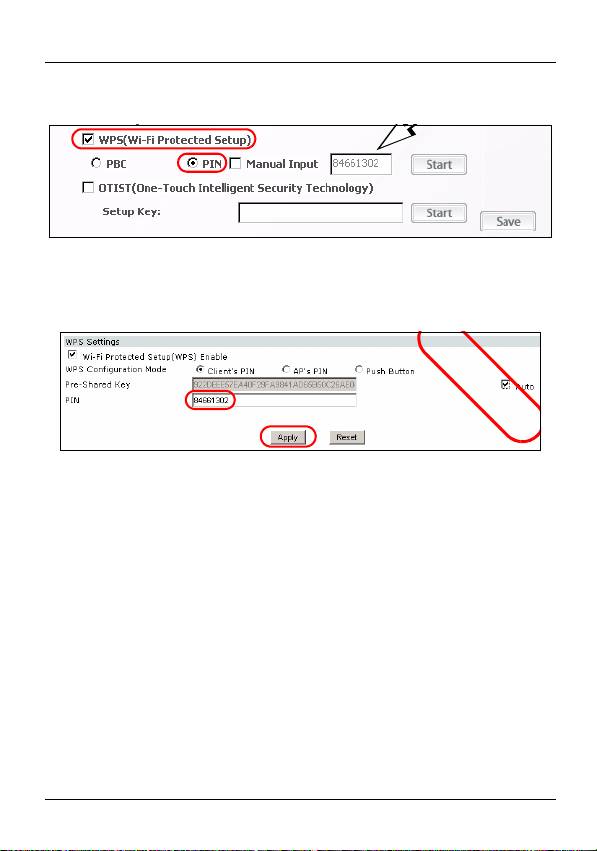
SVENSKA
avmarkerade textfältet. Du måste ange denna PIN på
WPS-skärmen för AP.
2 Starta din APs konfigurationsverktyg, gå till skärmbilden
där du kan konfigurera WPS-inställningar och ange AG-
220s PIN (en exempelskärm från ZyXELs NWA570N
visas).
3 Klicka på Start på skärmbilden AG-220 Adapter och
Apply (verkställ) eller Start på APs WPS-skärm inom två
minuter.
AP autentiserar AG-220 och skickar rätt
konfigurationsinställningar till AG-220. Detta kan ta upp till två
minuter. Nu kan AG-220 kommunicera på ett säkert sätt med
AP.
Grattis – du är färdig!
99
E
XAMPLE
Оглавление
- 802.11a/g Wireless USB Adapter
- About Your AG-220
- ZyXEL Utility Installation
- Hardware Connections
- ZyXEL Utility Icons
- Connect to a Wireless Network Using WPS (Windows Vista)
- Push Button Configuration
- WPS PIN Configuration
- Note for Windows XP Users
- Troubleshooting
- Über Ihr AG-220
- Installation
- Anschließen der Hardware
- Anzeigen des ZyXEL-Utility- Programms
- Herstellen einer manuellen Netzwerkverbindung
- Herstellen der Verbindung zu einem drahtlosen Netzwerk mit WPS (Windows Vista)
- WPS PIN-Konfiguration
- Hinweis für Windows XP-Benutzer
- Störungsbeseitigung
- Acerca de su AG-220
- Instalación
- Conexiones del hardware
- Conexión manual a una red
- Conectar a una red inalámbrica utilizando WPS (Windows Vista)
- Configuración WPS PIN
- Nota para usuarios de Windows XP
- A propos de votre AG-220
- Installation
- Connexions matérielles
- Connexion Réseau Manuelle
- Se connecter à un réseau sans fil à l'aide de WPS (Windows Vista)
- Configuration du code PIN WPS
- Remarques pour les utilisateurs de Windows XP
- Dèpannage
- La vostra AG-220
- Installazione
- Collegamenti hardware
- Connessione manuale a una rete
- Connessione a una rete wireless tramite WPS (Windows Vista)
- Push Button Configuration (configurazione con un tasto)
- Configurazione PIN WPS
- Nota per gli utenti di Windows XP
- О Вашем адаптере AG-220
- Установка
- Подключение оборудования
- Иконки утилиты ZyXEL
- Подсоединение к сети вручную
- Подключение к беспроводной сети с использованием WPS (Windows Vista)
- Конфигурация, созданная нажатием кнопки
- Конфигурация ПИН WPS
- Примечания для пользователей Windows XP
- Процедура просмотра сертификатов изделий
- Om AG-220
- Installation
- Maskinvaruanslutningar
- Manuell nätverksanslutning
- Ansluta till ett trådlöst nätverk med WPS (Windows Vista)
- Tryckknappskonfiguration
- WPS PIN-konfiguration
- Kommentar till Windows XP- användare
- Viktig information Federal Communications Commission (FCC) Tillkännagivande om interferens
- 關於您的 AG-220 無線網卡
- 安裝
- 硬體連接
- 手動連接網路
- 使用 WPS 連接無線網路 (Windows Vista)
- WPS PIN 設定
- Windows XP 使用者注意事項
- 問題排除
- 如何查閱產品的認證

